Izgled ekrana
Aktivacija hardvera
Dostupne licence
Dodavanje uređaja
Dodeljivanje licence
Prenos licence
Eksportovanje
Licence i usluge uređaja
Prikaz klijenata
Prikaz uređaja
Dodavanje novog klijenta
Isporučivanje prava uređaja
Prenos uređaja
Aktivacija softvera
Dodeljivanje licence organizaciji klijenta
Dodeljivanje licence klijentu
Ekran Uređaji
Nadogradnja modema DCM-300
Informacije o proizvodu
Veb-sajt Ag Reseller Admin namenjen je distributerima i koristi se za obavljanje uobičajenih administrativnih zadataka, koji obuhvataju:
– Prikaz uređaja u vašoj organizaciji ili organizaciji vašeg klijenta, uključujući i displej TMX-2050™, displej GFX-750™, modem DCM-300, integrisani displej FmX® i displej CFX-750™.
– Dodeljivanje hardverskih licenci. Licence mogu biti trajne ili imati datum isteka. Aktiviraju se na veb-sajtu Ag Reseller Admin za displeje TMX-2050 i GFX-750 sa ekrana za aktivaciju hardvera. Moći ćete da:
* Pratite licence koje su dodeljene na osnovu serijskog broja uređaja.
* Isporučite licence i usluge uređaja.
* Vodite evidenciju o datumima isteka i dodeljujete demo licence.
* Povežete licence sa odgovarajućim brojem displeja.
– Prenesete uređaje povezanoj organizaciji.
– Nadogradite upravljački softver za modem DCM-300 bežičnim putem.
– Obavite povezivanje sa Trimble stranom za podršku kako biste pristupili postojećim slučajevima ili da biste napravili nove.
– Dodeljujete licence za formiranje zemljišta.
– Dodeljujete Trimble Ag Software licence.
– Dodajete ili uklanjate klijente i upravljate njihovim uređajima.
– Dodajete uređaje.
Možete pristupiti veb-sajtu Ag Reseller Admin pomoću internet pretraživača kao što su Microsoft® Internet Explorer®, Apple Safari, Mozilla Firefox i Google™ Chrome.
Izgled ekrana
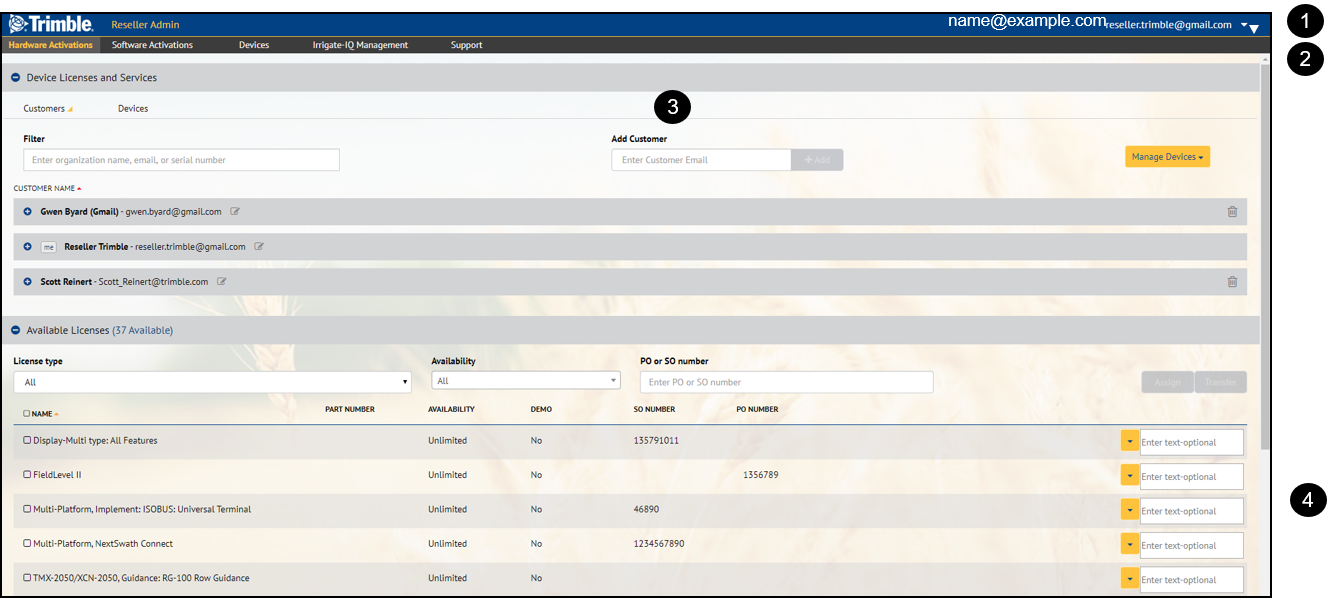
Opis
| Opis | |
|---|---|
| ❶ | Ag Software osnovni meni. Omogućuje vam da lako pristupite pomoćnoj dokumentaciji ili da se odjavite. |
| ❷ | Ag Reseller Admin osnovni meni ekrana. Ima sledeće kartice: Aktivacija hardvera, Aktivacija softvera, Uređaji i Podrška.
Napomena: Podrška predstavlja link do strane za prijavljivanje. Da biste joj pristupili, neophodno je da imate identifikator korisnika i lozinku. |
| ❸ | Početna strana (strana Aktivacija hardvera). |
| ❹ | Dodatne informacije. Na bilo kom ekranu možete videti više informacija klikom na + ikonicu koja se nalazi pored odgovarajuće stavke na levoj strani ekrana, u ovom slučaju to su Dostupne licence. |
Ekran Aktivacija hardvera

Ovaj ekran vam omogućuje da pristupite sledećim informacijama:
| Stavka | Opis |
|---|---|
| Licence i usluge uređaja | Spisak svih licenci i usluga koje su dodeljene uređaju, grupisanih na osnovu klijenata ili uređaja. Videti Licence i usluge uređaja. |
| Dostupne licence | Spisak svih dostupnih licenci. Videti Dostupne licence. |
Dostupne licence
Ova strana prikazuje spisak svih licenci koje možete dodeliti nekom uređaju ili preneti organizaciji drugog distributera.
Ovde možete i dodeliti licencu. Videti Dodeljivanje licence.
Dodavanje uređaja
Dodavanje uređaja omogućuje distributeru da doda uređaj organizaciji klijenta. U većini slučajeva uređaj može biti dodat jedino ako već ne pripada nekoj drugoj organizaciji.
- Na strani Klijenti u okviru ekrana Aktivacija, u padajućoj listi Upravljanje uređajima, izaberite Dodavanje uređaja:
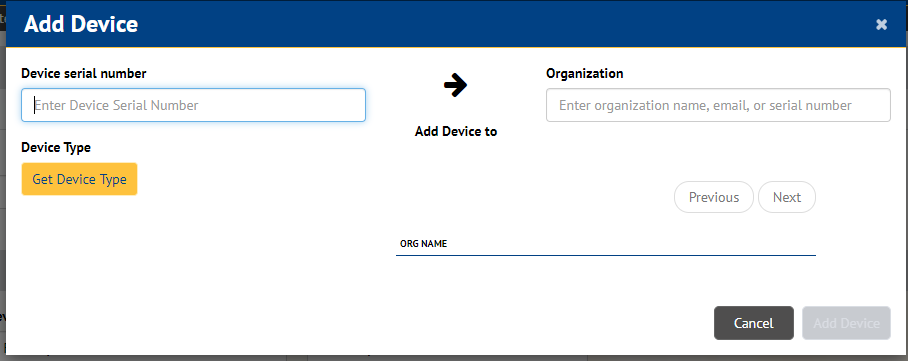
- Unesite serijski broj uređaja.
- Kliknite na Izbor vrste uređaja (Get Device Type) – možda ćete morati da izaberete u padajućoj listi.
- Unesite naziv organizacije ili i-mejl adresu vlasnika organizacije. Kad budete počeli da kucate naziv, pojaviće vam se lista ponuđenih opcija. Izaberite odgovarajuću organizaciju:
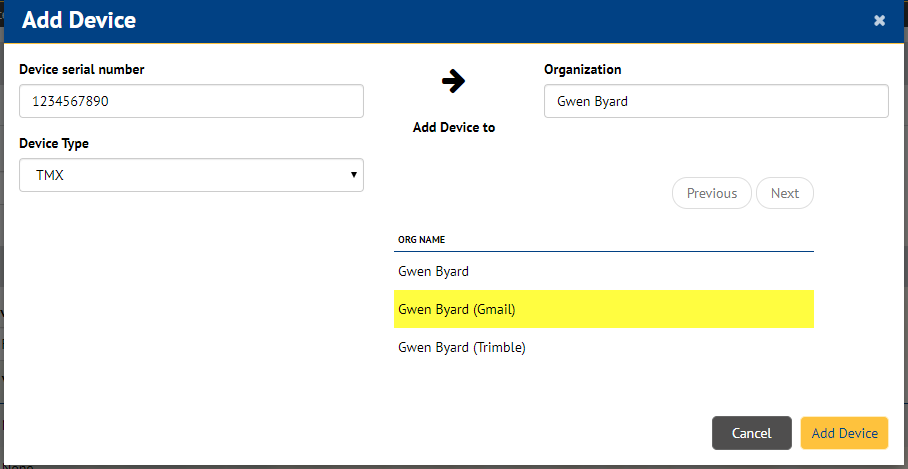
- Kliknite na Dodavanje uređaja (Add Device).
Dodeljivanje licence
- Kliknite na + znak pored opcije Dostupne licence kako biste otvorili spisak licenci ako već nije otvoren.
- Kliknite na padajući meni i izaberite Dodeli (Assign) pored stavke koju želite da dodelite. Pojaviće se ekran Dodeljivanje licence. Na njemu ćete videti vrstu licence:
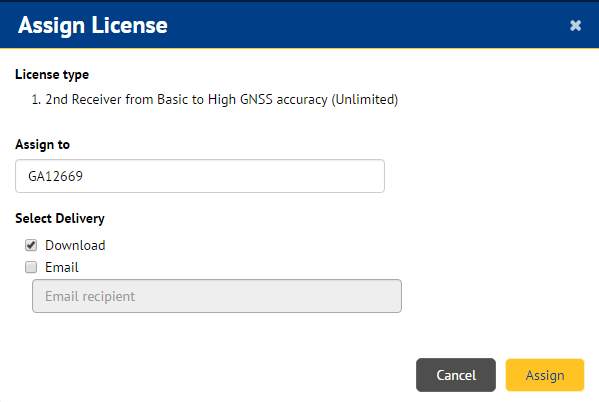
- U polju za dodeljivanje, unesite serijski broj uređaja kojem želite da dodelite licencu.
- Izaberite način isporuke. Možete izabrati preuzimanje ili i-mejl.
- Ako izaberete preuzimanje, licence se mogu preuzeti na USB disk i zatim preneti na displej.
- Ako izaberete i-mejl, morate uneti i i-mejl adresu.
- Kliknite na Dodeli (Assign). Licenca će se zatim pojaviti na veb-sajtu pored uređaja kojem je dodeljena. Automatski će biti generisana poruka, uključujući i QR kod i kod za aktivaciju, i zatim poslata na i-mejl adresu koju ste uneli:
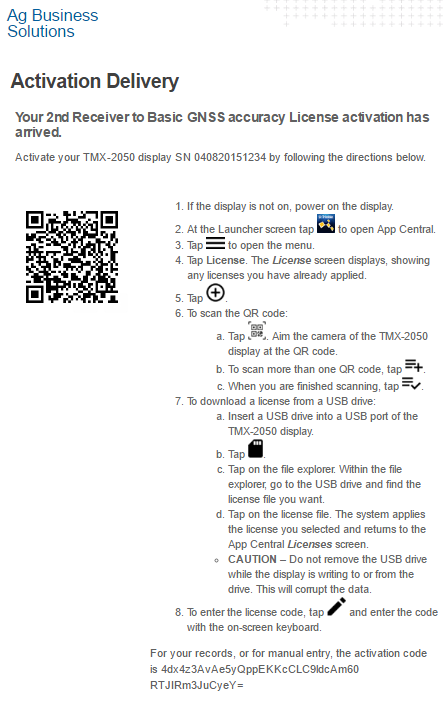
Prenos licence
Licencu možete preneti poddistributeru ili drugoj distributerskoj organizaciji. To možete učiniti tako što ćete:
- Na strani Aktivacija hardvera ili Aktivacija softvera naći licence koje želite da prenesete. Ako je neophodno, možete filtriranjem izbora na osnovu kriterijuma Vrsta licence lakše naći potrebnu licencu.
- U padajućoj listi pored licence koju želite da prenesete izaberite Prenos:

Napomena – Licence se mogu preneti samo organizacijama koje imaju pristup veb-sajtu Ag Reseller Admin.
- Na ekranu Preneti na, izaberite odgovarajuću Organizaciju i zatim kliknite na Prenos (Transfer):
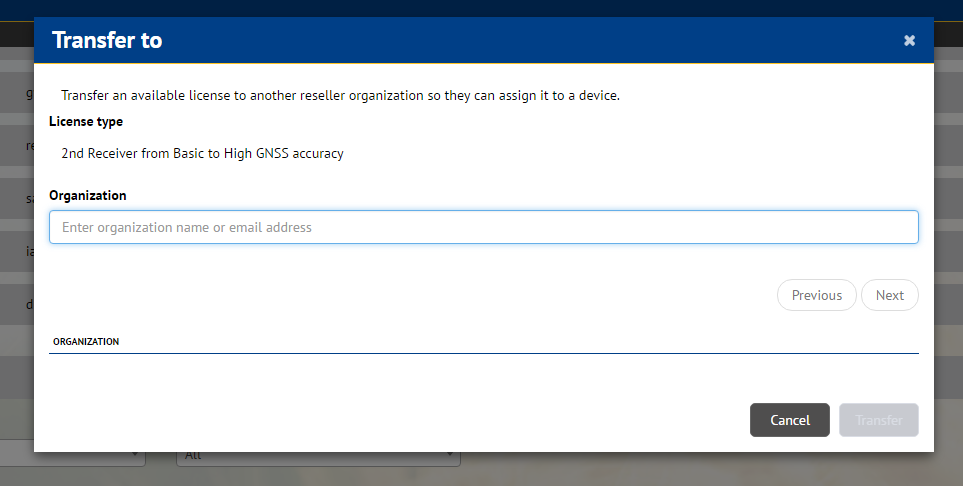
Napomena – Prenos licence ne aktivira licencu niti “pokreće tajmer” trajanja licence – dostupna licenca se jednostavno prosleđuje drugoj organizaciji koja je dalje može preneti ili dodeliti nekome. Dodeljivanje licence organizaciji ili uređaju aktivira licencu za dotičnu organizaciju, odnosno uređaj.
Eksportovanje
Na strani Aktivacija hardvera možete eksportovati sve informacije o uređaju, licenci i organizaciji u datoteku csv formata.
- Na strani Klijenti u okviru ekrana Aktivacija hardvera, u padajućoj listi Upravljanje uređajima izaberite Eksport.
- Sistem će napraviti .csv datoteku – ona će biti prikazana u donjem levom uglu ekrana, odakle je možete preuzeti.
Licence i usluge uređaja
Postoje dva raspoloživa prikaza – Prikaz klijenata i Prikaz uređaja. O njima se više govori u nastavku.
Prikaz klijenata
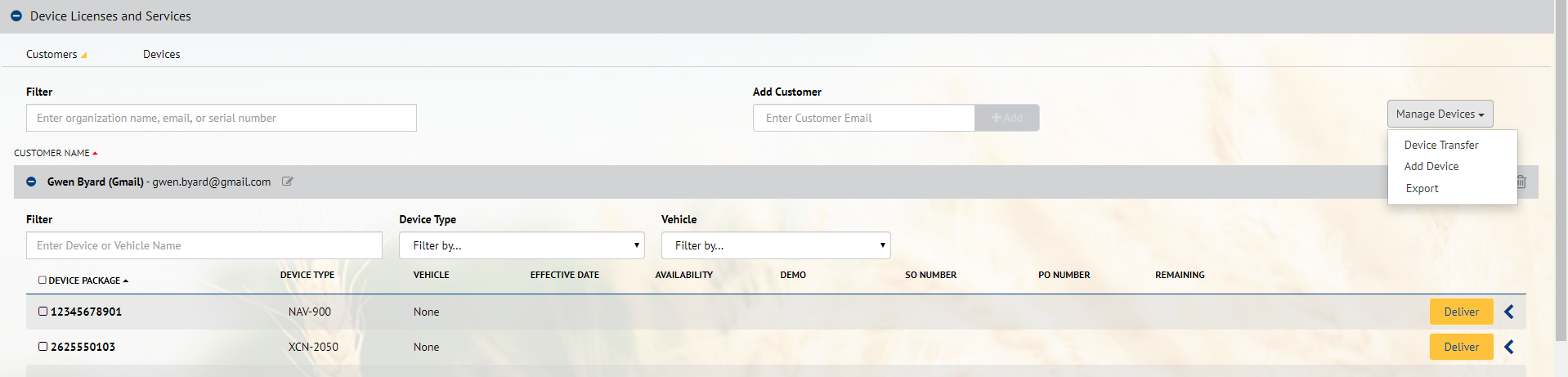
Kada kliknete na + znak da biste otvorili deo Licence i usluge uređaja kartice Aktivacija, standardno će vam se prikazati ekran sa prikazom klijenata.
Ovaj ekran prikazuje sledeće informacije — da biste dobili detaljan prikaz, kliknite na + znak pored imena klijenta:
Opis
| Stavka | Opis |
|---|---|
| Dodavanje klijenta | Omogućuje vam da dodate novog klijenta. Videti Dodavanje novog klijenta. |
| Upravljanje uređajima | Kliknite na dugme da biste otvorili padajuću listu. Ovde možete izabrati jednu od sledećih stavki:
|
| Spisak klijenata | U ovom prikazu ćete videti spisak svih vaših klijenata i vaše distributerske organizacije. Ako kliknete na + znak pored imena klijenta, videćete spisak uređaja (displeji CFX-750, FmX, TMX-2050, GFX-750 i modem DCM-300) uz ime tog klijenta. Za displeje TMX-2050 i GFX-750, prikazuje se Paket uređaja koji se može raspakovati da bi se videle detaljnije informacije.
Ako postoji takva mogućnost, kliknite na < znak pored Paketa uređaja da biste videli više detalja:
Informacije u Paketu uređaja obuhvataju sledeće:
Da biste isporučili paket klijentu ili nekom drugom primaocu, kliknite na Isporuka (Deliver). Videti Isporučivanje prava uređaja. |
Prikaz uređaja
Nakon što kliknete na + znak da biste otvorili celinu Licence i usluge uređaja u okviru kartice Aktivacija, kliknite na Uređaji (Devices):

Ovaj ekran prikazuje spisak svih uređaja koji su povezani sa nalogom distributera.
Kliknite na < znak da biste videli detalje za svaki Paket uređaja. Pojaviće se sledeće informacije:
- Ime svake stavke u paketu.
- Vrsta uređaja.
- Vozilo sa kojim je povezan, ako je to slučaj.
- Efektivni datum svake stavke.
- Dostupnost i demo status za svaku stavku.
- Brojeve porudžbine i naloga za prodaju, ako su dostupni.
- Preostalo vreme, ako je to primenljivo.
- Opciono polje sa tekstom za unošenje beležaka.
Da biste isporučili paket klijentu ili nekom drugom primaocu, kliknite na Isporuka (Deliver). Videti Isporučivanje prava uređaja.
Dodavanje novog klijenta
Napomena – Veb-sajt Ag Reseller Admin podržava hijerarhiju distributera. Distributeri koji imaju poddistributere mogu sada videti svoje poddistributere i njihove klijente na stranicama Aktivacija hardvera ili Aktivacija softvera. Distributeri
koji nemaju poddistributere neće primetiti promene u načinu na koji vide svoje klijente. Poddistributeri mogu dodeliti licence bilo kom uređaju ili organizaciji koje vide na veb-sajtu Ag Reseller Admin, uključujući i poddistributere i krajnje korisnike.
- Da biste dodali klijenta, na strani Aktivacija hardvera ili Aktivacija softvera, unesite i-mejl adresu klijenta u polje Dodavanje klijenta i zatim kliknite na Dodaj (Add):

- Na ekranu Dodavanje klijenta kliknite ponovo na Dodaj (Add) da biste potvrdili dodavanje klijenta:
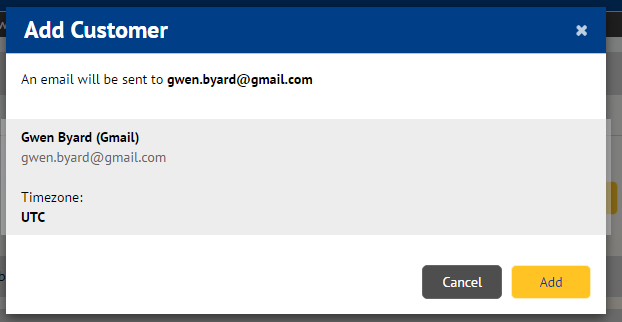
Pojaviće se poruka o potvrdi, koja će saopštiti da je i-mejl poslat klijentu i da će ga tokom narednih pet dana podsećati na to da treba da prihvati pozivnicu.
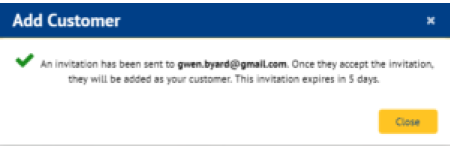
- Kada klijent primi i-mejl koji ga poziva da se poveže sa distributerom, on može uraditi sledeće:
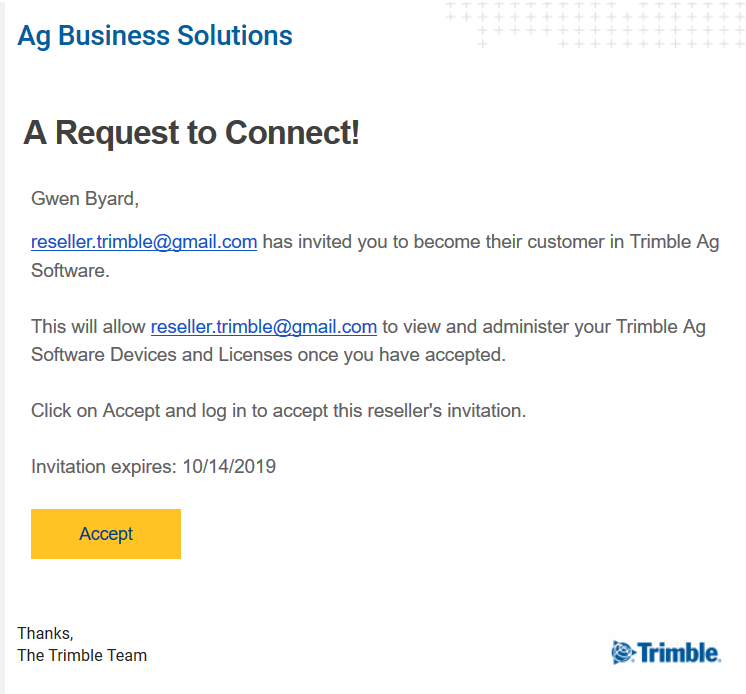
- Klikne na Prihvati (Accept). Klijent će biti zamoljen da se prijavi na svoj nalog i da izabere organizaciju koju će povezati sa distributerom.
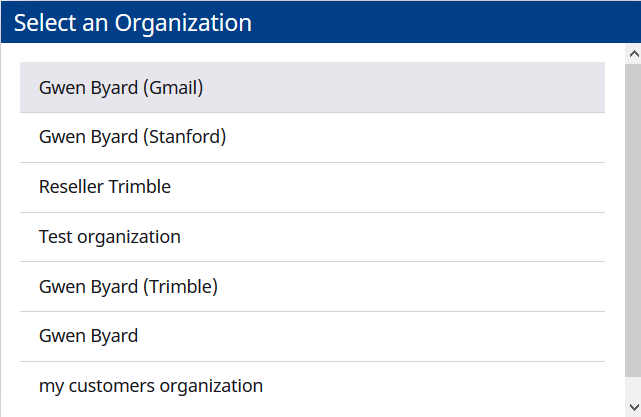
- Ne preduzme ništa. Pozivnica će isteći nakon pet dana.
- Klikne na Prihvati (Accept). Klijent će biti zamoljen da se prijavi na svoj nalog i da izabere organizaciju koju će povezati sa distributerom.
- Nakon što izabere organizaciju, klijent će videti prozor za potvrdu da li želi da poveže tu organizaciju sa svojim distributerom. Ako klikne na opciju Prihvati (Accept), njegova organizacija će biti povezana sa organizacijom njegovog distributera, a klijent će videti prozor sa potvrdom. Ako klikne na Otkaži (Cancel), veza neće biti uspostavljena.
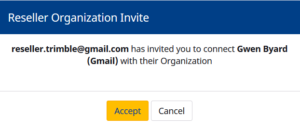
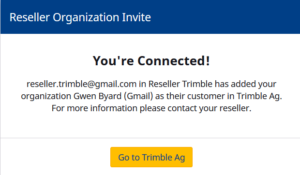
Klijent će takođe dobiti i-mejl sa potvrdom o povezivanju.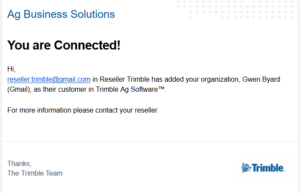 Distributer će sada videti klijenta u spisku svojih klijenata na veb-sajtu Reseller Admin.
Distributer će sada videti klijenta u spisku svojih klijenata na veb-sajtu Reseller Admin.
Napomena – Ako i-mejl koji ste popunili nije povezan sa nekim Trimble Ag Software korisnikom, ime neće biti dodato. Da biste napravili Trimble Ag Software nalog, idite na www.trimbleag.com. Klijent sada može da napravi Trimble Ag Software nalog.
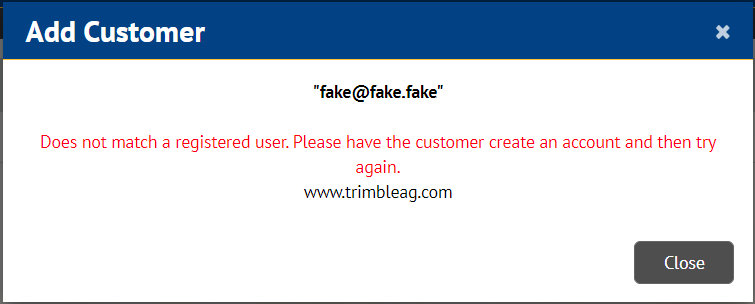
Isporučivanje prava uređaja
Možete isporučiti prava uređaja, na primer, poslati klijentu licence za njihov displej.
- Na strani Klijenti u okviru ekrana Aktivacija, otvorite direktorijum sa klijentima (kliknite na + znak) i zatim kliknite na opciju Isporuči (Deliver) koja se nalazi pored uređaja čije licence želite da isporučite. Još jedna mogućnost je da na strani Uređaji u okviru ekrana Aktivacija, kliknete na opciju Isporuči (Deliver) koja se nalazi pored uređaja čije licence želite da isporučite. Pojaviće se ekran za Isporučivanje prava uređaja:
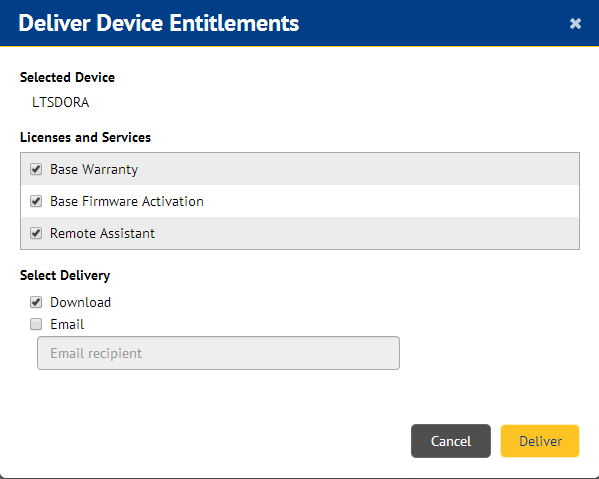
- Označite ili obrišite polje za potvrdu koje se nalazi pored opcije Licence kako biste odredili koje stavke će biti isporučene. Standardno podešavanje je da će biti izabrane sve licence koje nisu istekle.
- Izaberite način isporuke. Možete izabrati preuzimanje ili i-mejl:
- Ako izaberete preuzimanje, licence i usluge se mogu preuzeti na USB disk i zatim preneti na displej.
- Ako izaberete i-mejl, morate uneti i i-mejl adresu.
- Kliknite na opciju Isporuči (Deliver). Automatski će biti generisana poruka, uključujući i QR kod i kod za aktivaciju, i zatim poslata na i-mejl adresu koju ste naveli:
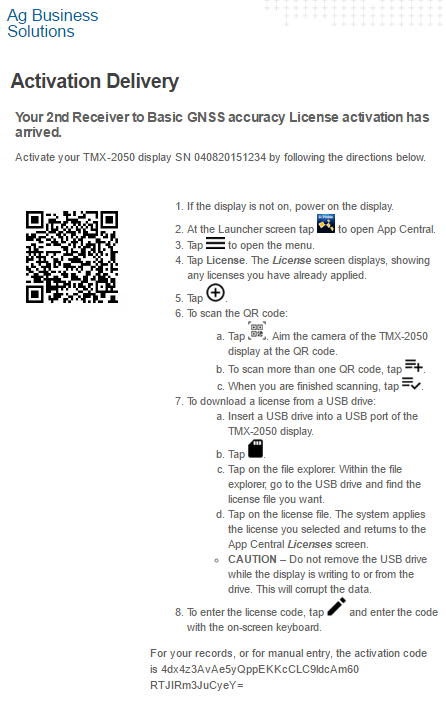
Prenos uređaja
Prenos uređaja dozvoljava distributeru da uređaj prenese iz svoje organizacije u drugu organizaciju.
- Na strani Klijenti u okviru ekrana Aktivacija, u padajućoj listi Upravljanja uređajima, izaberite Prenos uređaja:
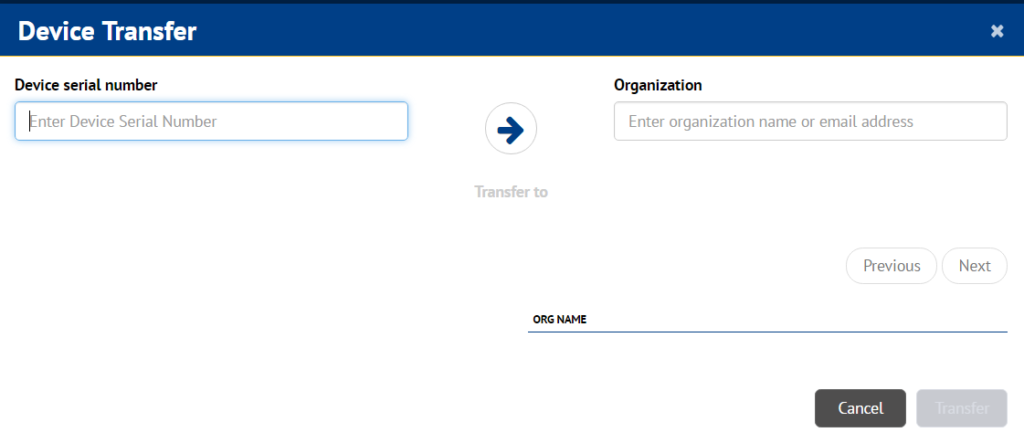
- Unesite serijski broj uređaja.
Kad budete počeli da kucate broj, pojaviće vam se lista ponuđenih opcija. Izaberite odgovarajuć broj. - Unesite naziv organizacije.
Kad budete počeli da kucate naziv, pojaviće vam se lista ponuđenih opcija. Izaberite odgovarajući naziv: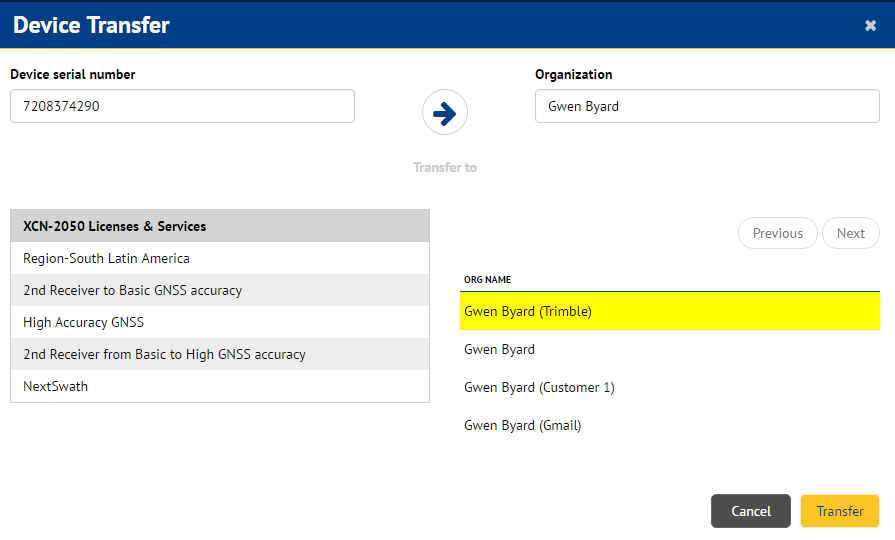
Na ekranu će se pojaviti licence koje su povezane sa uređajem, kao i i-mejl adresa klijenta. - Kliknite na opciju Prenos (Transfer).
Ekran Aktivacija softvera

Ovaj ekran vam omogućuje da pristupite sledećim informacijama:
| Stavka | Opis |
|---|---|
| Klijenti | U ovom delu se nalazi spisak svih klijenata sa kojima ste povezani. Ako proširite prikaz informacija o klijentu, videćete sve licence koje ta organizacija ima. |
| Licence formiranja zemljišta | Ovaj deo se koristi da bi se organizaciji dodelile licence što se tiče softvera za formiranje zemljišta. U njemu se vide sve licence formiranja zemljišta koje se mogu dodeliti ili preneti i takođe se nalaze alatke za dodeljivanje ili prenos licence. |
| Licence prijavljivanja imanja | Spisak svih dostupnih prijavljivanja imanja i drugih komplementarnih licenci koje su dostupne za dodeljivanje klijentu ili prenos distributerskoj organizaciji. |
| Desktop licence | Spisak svih dostupnih desktop softver licenci koje se mogu dodeliti klijentu ili preneti drugoj distributerskoj organizaciji. |
Na strani Aktivacija softvera, poddistributeri i klijenti neke organizacije mogu se videti u okviru celine Klijenti. Poddistributeri se mogu videti ako proširite prikaz informacija o distributerskoj organizaciji pomoću znaka ‘+’:
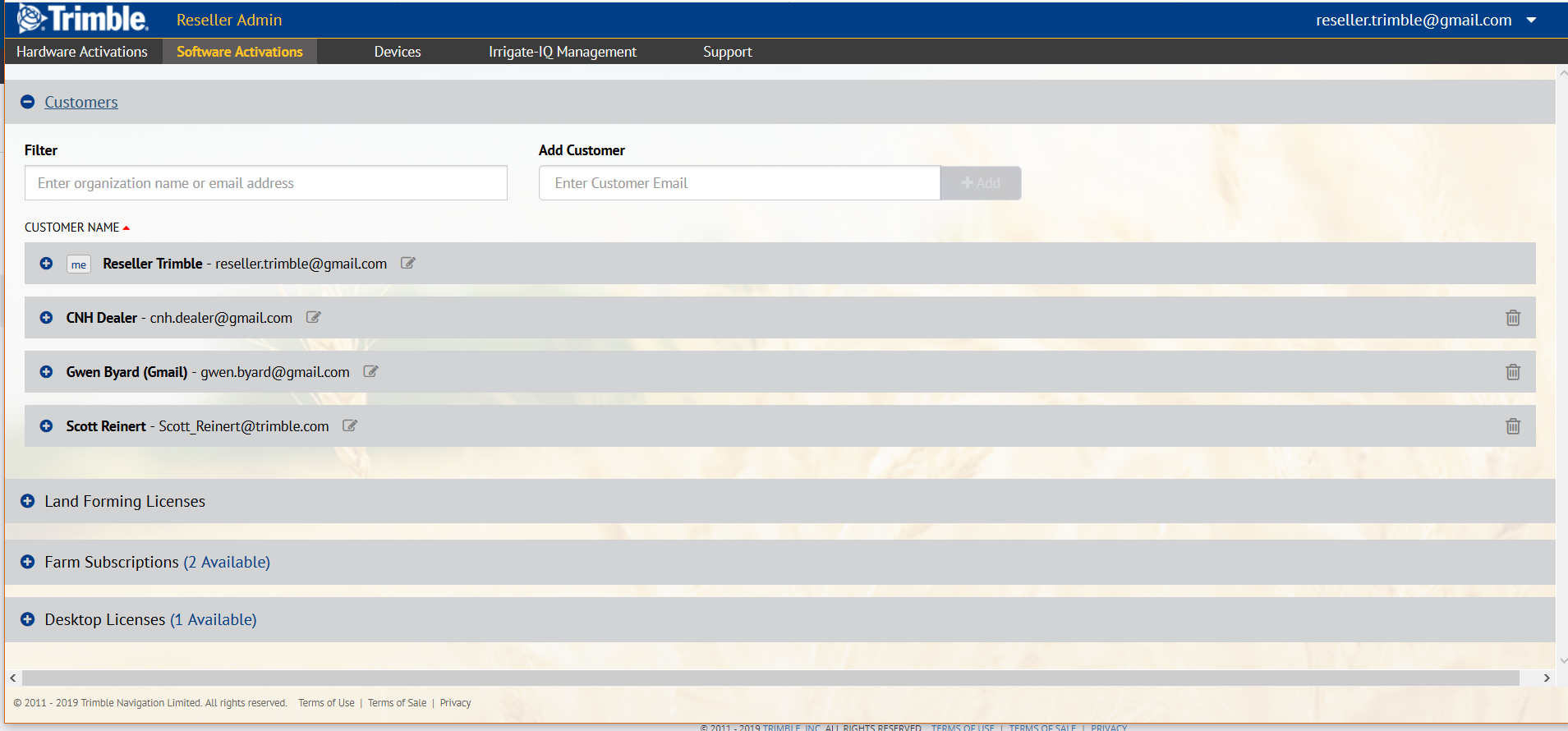
Poddistributer mora kliknuti na opciju Dodeli (Assign) kako bi aktivirao dotičnu funkciju dodeljujući je određenoj organizaciji. Opcija Prenos (Transfer) koristi se da bi se nekorišćena licenca pomerila u distributersku organizaciju, kao što je to slučaj na strani Aktivacija hardvera:
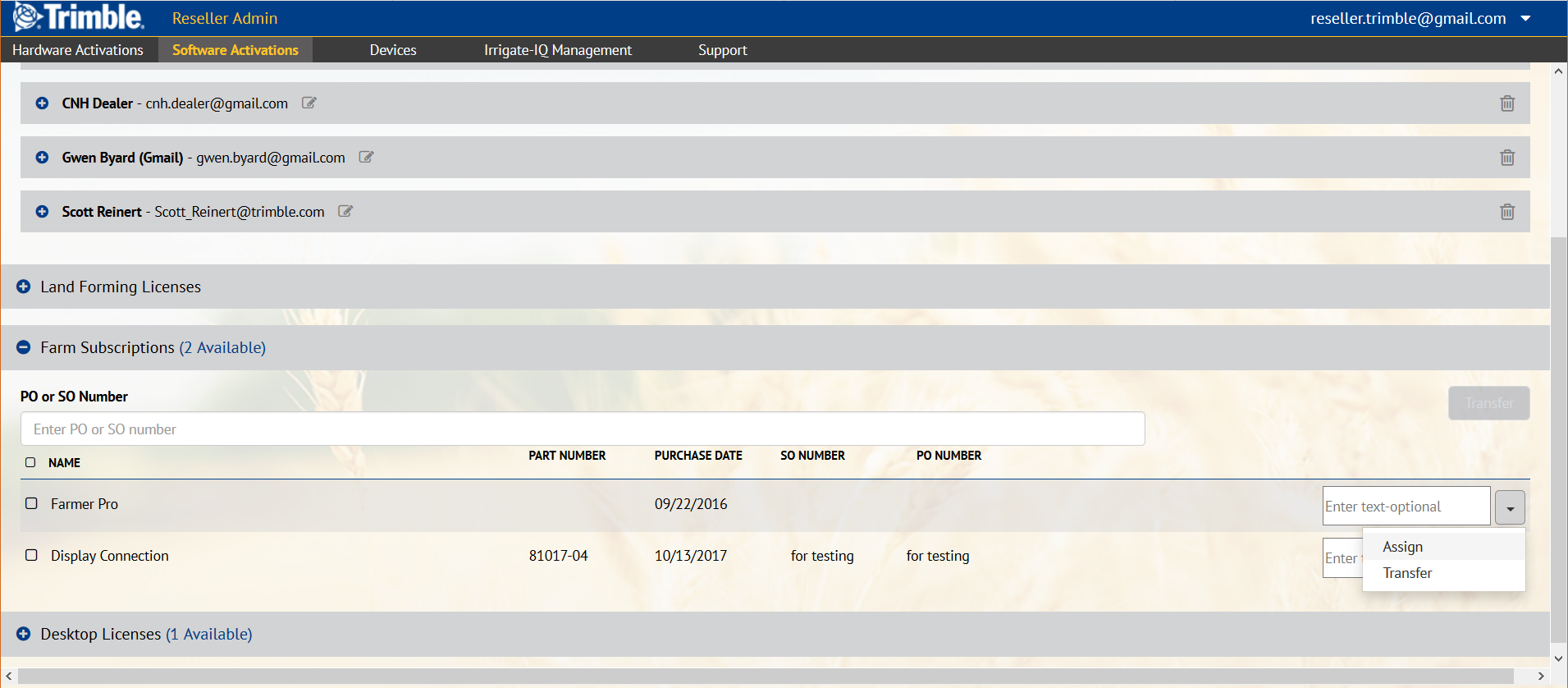
Dodeljivanje licence organizaciji klijenta
- Proširite prikaz čvora Desktop licence, Prijavljivanje imanja ili Licence formiranja zemljišta da biste videli spisak kupljenih paketa koji se mogu dodeliti klijentu:

- Pre nego što možete da dodate licencu klijentu, taj klijent mora da bude dodat u organizaciju Distributera. Da biste videli klijente u organizaciji distributera, otvorite deo Klijenti. Ako se klijent ne pojavljuje u spisku klijenata, unesite njegovu i-mejl adresu u polje Dodavanje klijenta i zatim kliknite na Dodaj (Add). Sistem će proveriti da li je neki nalog povezan sa tom i-mejl adresom. Ako nijedan nalog nije povezan, klijent treba da napravi nalog. Videti Dodavanje novog klijenta.
- Da biste dodelili licencu svom klijentu, vratite se na spisak dostupnih licenci, kliknite na padajući meni koji se nalazi pored licence koju želite da dodelite i zatim izaberite Dodeli (Assign).
- Na ekranu Izaberite klijenta, izaberite organizaciju klijenta u okviru spiska:
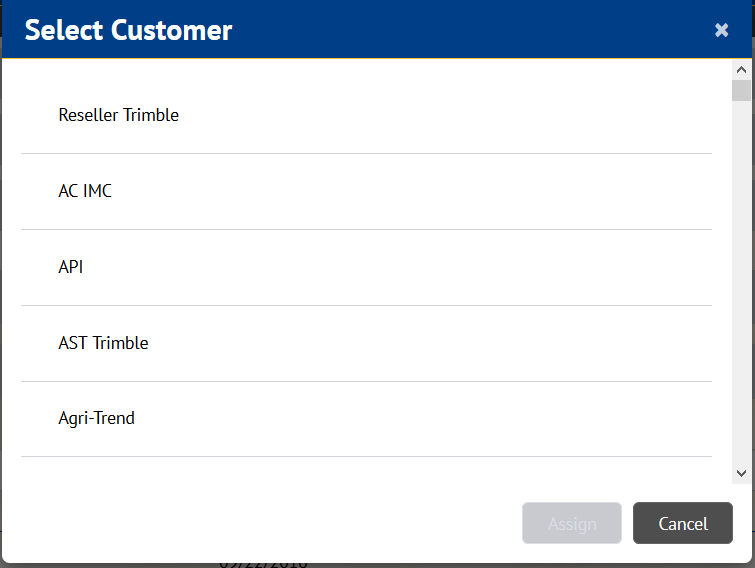
- Izaberite organizaciju koja se nalazi na spisku i zatim kliknite na Dodeli (Assign). Ako je sve u redu, dobićete poruku sa potvrdom:
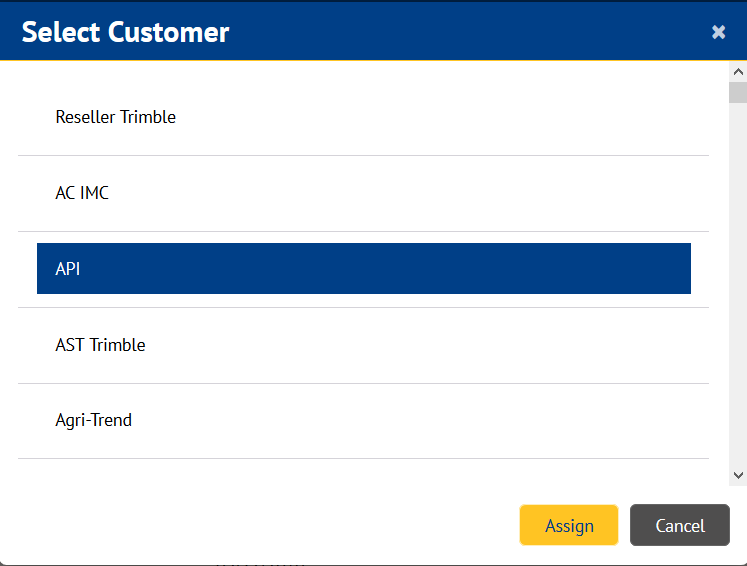
Napomena – Prenos licence ne aktivira licencu niti “pokreće tajmer” trajanja licence. Dodeljivanje licence nekom uređaju ili organizaciji aktivira licencu.
Dodeljivanje licence klijentu (postupak sa biranjem klijenta)
Da biste dodelili licence, možete koristiti sledeći postupak:
- Izaberite klijenta kojem želite da dodate licencu i zatim proširite unos za klijenta. Kliknite na Dodaj (Add):
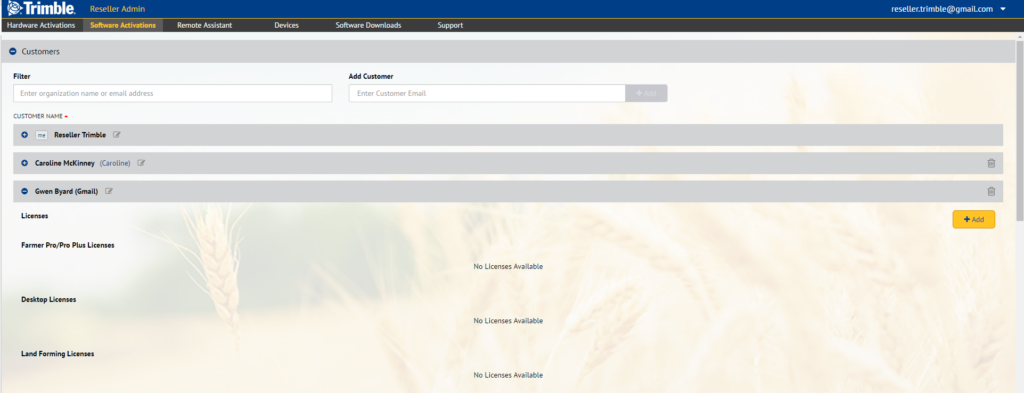
- Izaberite vrstu licence koju želite da dodate:
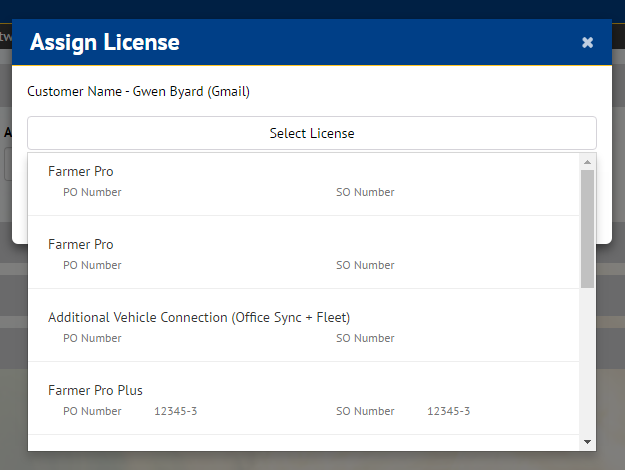
- Ako želite da dodate licence za povezivanje displeja, izaberite broj dodatnih veza na displeju koje želite da dodate:
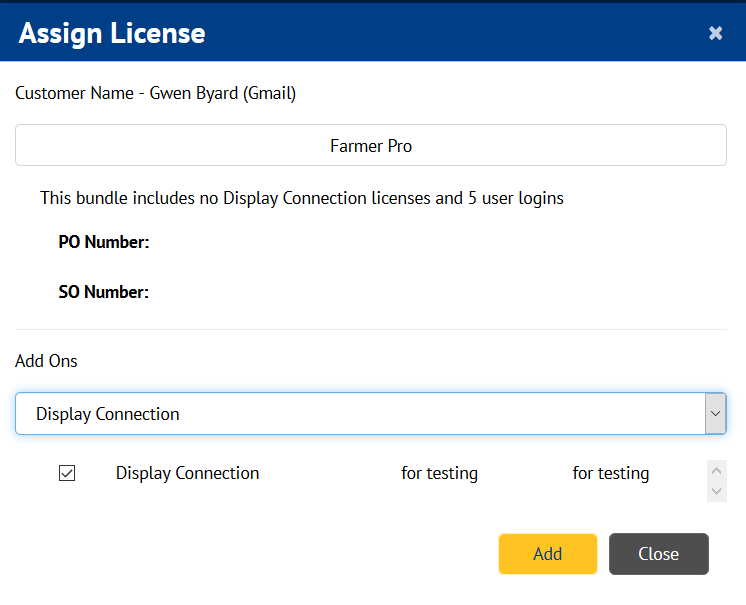
- Nakon što izaberete licence koje želite da dodelite, kliknite na Dodaj (Add).
Ekran Uređaji
Ekran Uređaji pruža bežično ažuriranje DCM-300 modemima koji pripadaju vašoj organizaciji ili organizaciji vaših klijenata:
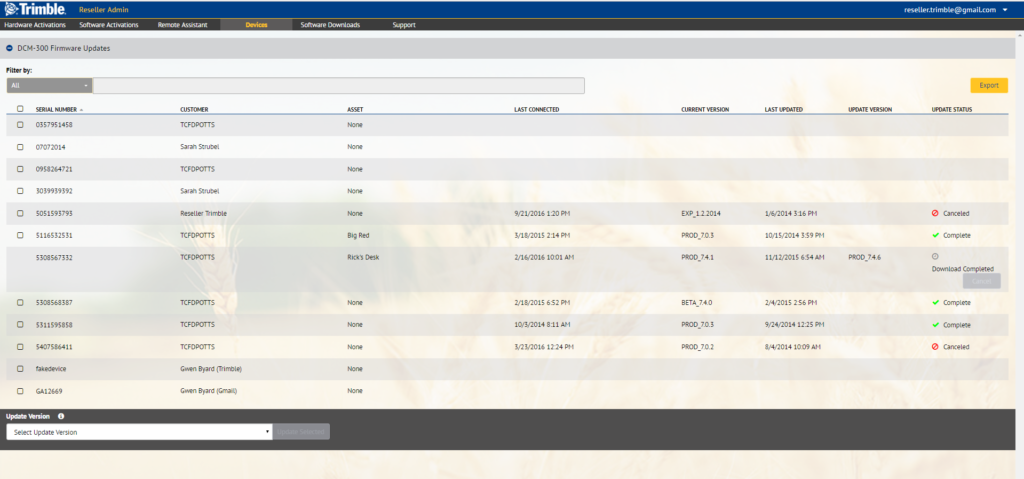
Opis
| Stavka | Opis |
|---|---|
| Poslednje povezivanje | Dan i datum kada je DCM-300 modem poslednji put prosledio informacije proizvodu Connected Farm. |
| Serijski broj | Spisak svih DCM-300 modema. |
| Klijent | Ime klijenta (organizacije). |
| Sredstvo | Sredstvo sa kojim je uređaj povezan, ako je primenljivo. |
| Tekuća verzija | Tekuća verzija upravljačkog softvera proizvoda. |
| Poslednje ažuriranje | Dan i datum kada je DCM-300 modem poslednji put ažuriran |
| Verzija ažuriranja | Tekuća verzija ažuriranja za određeni modem. |
| Status ažuriranja | Bilo da je ažuriranje na čekanju (čekanje da se klijent poveže kako bi upravljački softver bio isporučen), da je dovršeno (to jest da je upravljački softver uspešno isporučen) ili neuspešno. Ako je bilo neuspešno, pojaviće se dugme Ponovi (Retry), što će omogućiti ponovnu isporuku upravljačkog softvera. |
| Dugme za eksportovanje | Kliknite na ovo dugme da biste sve podatke na strani eksportovali u csv datoteku. |
Nadogradnja DCM-300 modema
Da biste započeli bežičnu nadogradnju upravljačkog softvera za modem DCM-300, otvorite deo DCM-300 nadogradnja upravljačkog softvera na strani Uređaji.
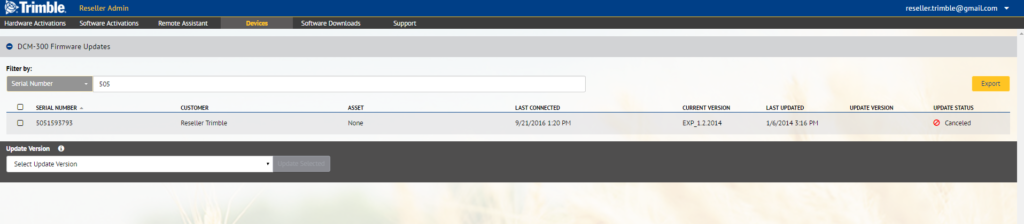
Na ovom ekranu su prikazani svi DCM-300 modemi koji su povezani sa organizacijom distributera ili organizacijom njegovih klijenata. Možete filtrirati DCM-300 modeme na ekranu na osnovu sledećih kriterijuma: Svi, Sredstvo, Klijent, Serijski broj, Tekuća verzija, Verzija ažuriranja ili Poslednje povezivanje. Možete sortirati modeme na osnovu Serijskog broja:
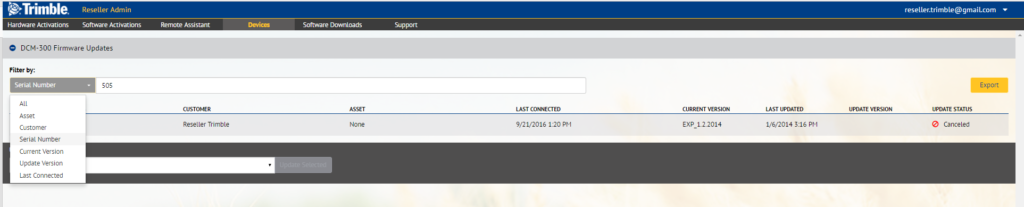
Da biste ažurirali uređaj:
- Izaberite uređaj tako što ćete označiti polje za potvrdu koje se nalazi levo od Serijskog broja uređaja, izaberite Verzija ažuriranja (blizu dna spiska) i izaberite verziju upravljačkog softvera za ažuriranje:
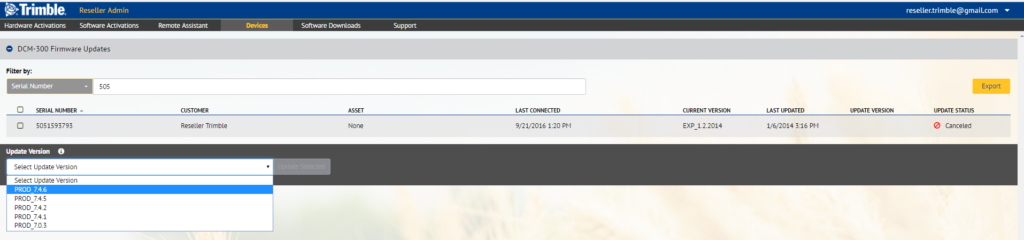
Napomena – Korišćenjem ove alatke ne možete vratiti uređaj na prethodnu verziju – on se može ažurirati jedino tekućom ili novijom verzijom upravljačkog softvera.
- Kliknite na Ažuriranje izabrano (Update Select) da biste započeli sa ažuriranjem. Ažuriranje može biti otkazano na početku tog procesa kada se klikne na dugme Otkaži (Cancel) koje se nalazi u koloni Status ažuriranja dok je dozvoljeno otkazati ažuriranje.
- Ako je ažuriranje uspešno, pojaviće se poruka Završeno u koloni Status ažuriranja.
- Ako ažuriranje nije uspešno, pojaviće se poruke Neuspešno u koloni Status ažuriranja. Da biste ponovili ažuriranje, kliknite na dugme Ponovi (Retry)
Ažuriranje obično traje 30 minuta ili duže. Ako ažuriranje nije uspešno dovršeno, obratite se podršci kompanije Trimble.